Vostro 3560ユーザーレビュー
2012年6月発売のビジネス向け15.6インチノート!Vostro 3560。目にやさしい非光沢液晶で、天板にはアルミ素材を採用するなどスタイリッシュなデザイン。USB3.0を4つも装備。34 mm Express Cardスロットも装備。
★Alienwareノートの一部モデルに、24%オフ クーポン。★そのほか、17%~23%オフ クーポンの対象モデル多数あり!★8年連続世界シェア1位!DELLモニタがオンライン・クーポンで最大20%オフ!
クーポンコード掲載はこちら ⇒ 【DELL公式】 お買い得情報ページ
DELL Vostro 3560のキーボード/ クイックリカバリボタンを装備
次は、Vostro 3560のキーボードとその周辺をレビューします。DELLサイトでは特に触れられていないのですが、パームレストなどキーボードの周辺やディスプレイベゼルには、シリコン素材のような滑らかな手触り感があります。ただしAlienware M14x(M14xR2)のような厚塗りのシリコン・コーティングではなく、薄っすらとした印象です。詳細は不明ですが、明らかにプラスチック素材の手触ではありません。おそらく薄めにシリコン・コーティングしているのではないかと思います。

アイソレーションキーボードを採用。Inspiron 15(Inspiron 3520)と同じ型のキーボードです。メッキ加工の枠で縁取られています。「ら」など一部小ぶりなキーがありますが、防水対応のフルサイズキーボードです。バックライトキーボードにはオプション対応。

2列目にEnterキーがあるので、DELLが初めての方には少々慣れが必要かもしれません。ただ、Enterキーは大きめなので操作はしやすいです。右Shiftキーが小さいので、ここを使うかたは気になるかもしれません。

よほど強く叩かない限りは、たわみは気になりません。アイソレーションキーボードは接触による誤操作が軽減されます。

ファンクションキーは、オレンジ色に印字された調整ボタン・メディア・コントロールボタンと共用です。調整ボタン等の機能を使う場合は、キーボード左下にあるFnキーと同時押しで操作します。(初期設定ではファンクションキー優先です。)キーの優先順はBIOSかWindowsモビリティセンターによって変更できます。
※F1=外部モニタ接続時の切り替え、F2=ワイヤレス機能のオンオフ、F3=タッチパッド機能のオンオフ、F4とF5=ディスプレイ輝度の調整、F8以降=コンテンツの「再生・停止・スキップ&バック・音量調整」を行うメディア・コントロールボタン。
キーボード周辺
![]()
どうやら指紋認証リーダーは標準装備らしい。

タッチパッド機能をオフにすると、タッチパッド上部のライトがオレンジ色に点灯します。
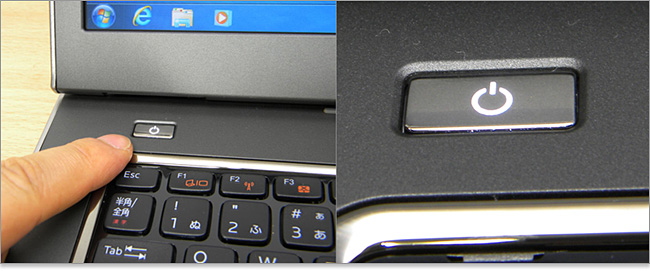
マークがLED点灯する電源ボタン。
クイックリカバリボタン
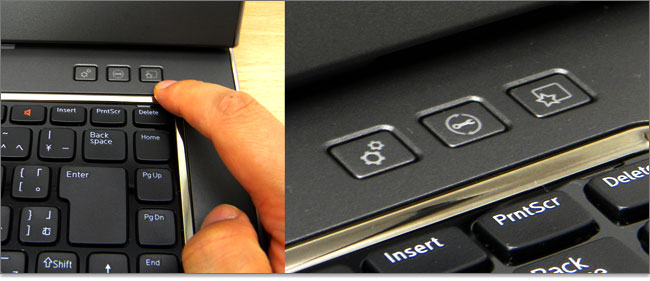
右上にはクイックリカバリボタンと呼ばれる3つのキーが配置されています。押されたキーは短時間点灯します。

クイックリカバリボタンと呼ばれる、これらのキーの解説をします。左から「Windowsモビリティセンター起動ボタン、DELL Support Center起動ボタン、DELL Instant起動ボタン」となっています。
Windowsモビリティセンター
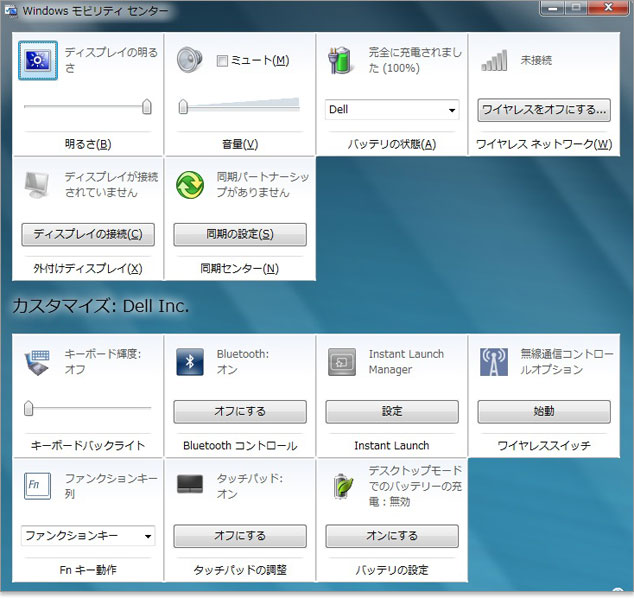
Windowsモビリティセンターでは、「ディスプレイの輝度、音量調整、バッテリーステータス、ワイヤレス環境、ファンクションキーの優先設定、タッチパッドの調整」など、設定頻度の高い項目をまとめて管理できます。
DELL Support Center
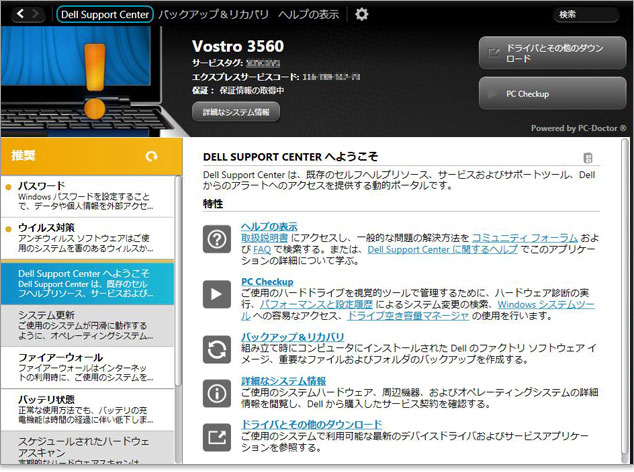
DELL Support Centerでは、サービスタグやエクスプレスサービスコードの固有情報管理や、サポートツールが備わっています。オンラインでDELLサイトへのサポートにもつながっています。
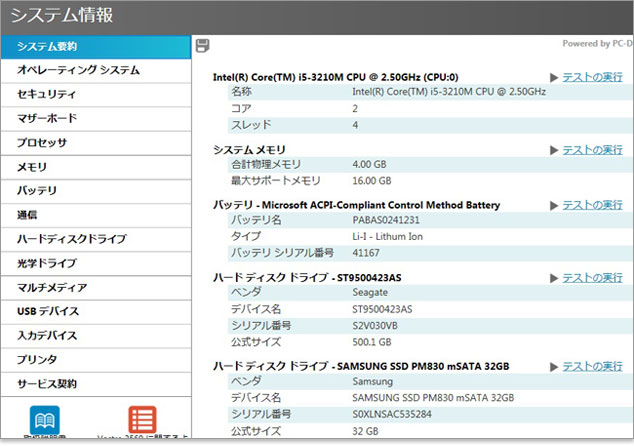
DELL Support Centerのシステム情報では、スペック詳細をひと目でチェックできます。
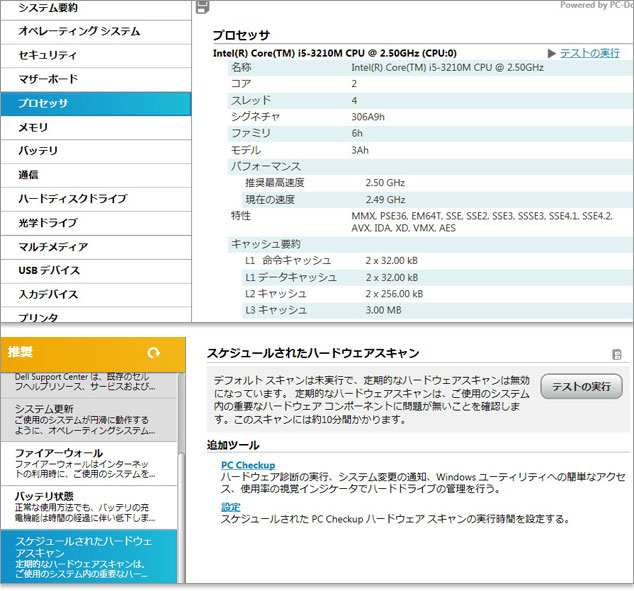
個々の搭載パーツの詳細を調べたり、ファームウェアを調べたり、ハードウェアスキャンが行えます。フリーソフトで賄ってきたことが、DELL Support Centerで集約して活用することができます。
DELL Instant
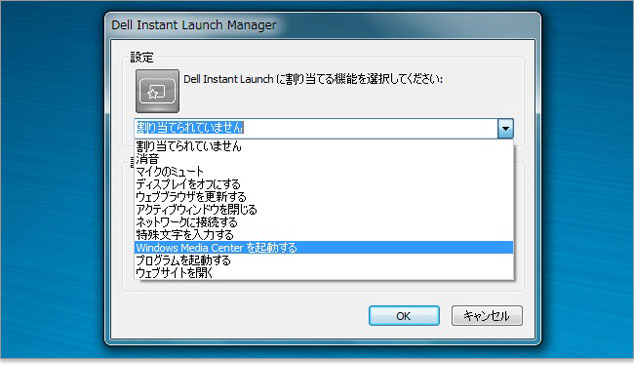
DELL Instantボタンにプログラムや機能を割り当てることができます。初回は上記の設定画面が現れますので、お好みの機能を割り当ててください。よく使うアプリの起動を割り当てると大変便利です。
★Alienwareノートの一部モデルに、24%オフ クーポン。★そのほか、17%~23%オフ クーポンの対象モデル多数あり!★8年連続世界シェア1位!DELLモニタがオンライン・クーポンで最大20%オフ!
クーポンコード掲載はこちら ⇒ 【DELL公式】 お買い得情報ページ

★DELL直販合計8万円(税抜)以上購入で、楽天ポイント3,000ポイントプレゼント!★合計15万円(税抜)以上購入なら、楽天ポイント7,500ポイントプレゼント!
※パソ兄さんサイトの経由特典となっており、リンク先の優待専用ページでの手続きが必要になります。(それ以外の注文では対象外) ※予告なく変更または終了する場合があります。
8万円以上購入なら ⇒ 【 3,000ポイント付与の優待専用ページへ招待 】
15万円以上購入なら ⇒ 【 7,500ポイント付与の優待専用ページへ招待 】
※DELLは、「顧客満足度調査 2019-2021年 デスクトップPC部門3年連続1位」 ※出典-日経コンピュータ 2020年9月3日号より
DELL法人モデル(Vostro、Precision、OptiPlex、Latitudeシリーズ)の購入を希望なら、当サイトの「特別なお客様限定クーポン情報」を御覧ください。掲載コンテンツ・ページはこちら!
コンテンツ ⇒DELLパソコンをもっとお得に購入!クーポン情報
Vostro 3560(2012年8月時点のレビュー)







